삼성 갤럭시 빅스비 사용법 1. 기본 설정방법, 음성 스타일 변경..
세상은 미처 쫓아가지 못할 정도의 엄청난 속도로 발전해가고 있습니다.
신기술과 새로운 제품들이 쏟아져 나옵니다.
매일 사용하는 스마트폰 하나만 해도, 온갖 새로운 기능들과 어플들이 생겨나고 있고, 말 그대로 폰 하나로 인터넷, 쇼핑, 자동차 제어, 집 제어, 등등 수많은 일들을 해낼 수 있는 시대가 왔습니다.
일전 포스팅에서 갤럭시 스마트폰을 일정 부분 컴퓨터처럼 사용할 수 있는 덱스에 대해 알아봤는데요. 워낙 다양한 기능들과 응용방법이 있으므로 덱스에 대한 부분은 차차 소개해나가기로 하고, 오늘은 빅스비에 대해 알아보도록 하겠습니다.
새로운 갤럭시폰을 구매하면 재미삼아 빅스비한테 말을 걸어보실 텐데요, 초창기에는 많이 멍청하고 음성 인식률도 낮고, 빅스비한테 뭘 시키는 것보다는 직접 스마트폰을 조작하는 것이 편했는데, 이제는 많이 발전해서 상당히 유용한 기능들이 생겼습니다.
오늘은 먼저 빅스비에 대해 기본적인 설정법부터 알아보고 루틴, 캡슐, 단축 명령어 등에 대해 하나하나 소개해 보도록 하겠습니다.
오늘 포스팅은 가장 기본이 되는 사항이므로, 빅스비를 이미 사용하고 계시다면 패스하시고 다음 포스팅부터 보셔도 무방합니다.
외국인 친구들과 메시지를 주고 받을 때 유용하게 사용할 수 있는 갤럭시 번역 기능. 갤럭시 빅스비 루틴과 단축 명령어에 대해 궁금하신 분은 아래의 함께 보면 좋을 포스팅을 참고해주세요.
갤럭시 빅스비.

삼성전자에서는 빅스비를 음성 인식 기반 개인 비서 어플리케이션이라고 정의하고 있습니다.
애플의 시리, lg전자의 씽큐 ai, kt기가지니, lg전자 Q보이, 구글 홈, SK텔레콤의 누구, 구글 어시스턴스, 아마존 ALEXA, 마이크로소프트의 코티나, 카카오 I 등과 유사한 기능을 한다고 보시면 됩니다. 물론, 서비스마다 플랫폼의 차이, 서비스 내용의 차이는 존재하지만, 음성으로 AI를 제어한다는 점에서는 비슷한 서비스라고 보시면 될 듯하네요.
현재 삼성전자에서는 스마트폰에만 빅스비를 탑재하고 있지만, 다른 전자기기에도 빅스비를 탑재할 예정이라고 하며, 빅스비로 제어가 가능한 기기는 점점 늘어날 거라 생각합니다.
2017년부터(갤럭시 S8~) 스마트폰에 탑재되기 시작했으며(갤럭시 폰에서는 빅스비와 구글 어시스턴스 모두 사용이 가능하죠. 기회가 되면 두 서비스의 차이에 대해서도 알아보도록 하겠습니다.) 초창기 말도 더럽게 안 듣고 못 알아먹던 녀석에서 지금은 꽤나 쓸만한 기능들을 선보이고 있습니다.
시간이 될 때마다(생각날 때마다) 빅스비의 기능에 대해 소개해 보도록 하겠습니다.
빅스비 설정.

앞으로 빅스비에 대한 몇 개의 포스팅을 할 예정인데, 몇 가지 기본적인 설정에 대해 간단하게 알아보도록 하겠습니다.
먼저 빅스비를 처음 실행하셨다면 자신의 음성을 등록하셔야 하는데, 이 부분은 처음 실행하시면 등록할 수 있도록 안내를 해주고 있으니, 그대로 따라 하시기만 하셔도 어렵지 않게 음성을 등록할 수 있습니다.
혹시 다시 등록을 하셔야 한다면, 빅스비 버튼을 눌러 빅스비를 실행한 후,
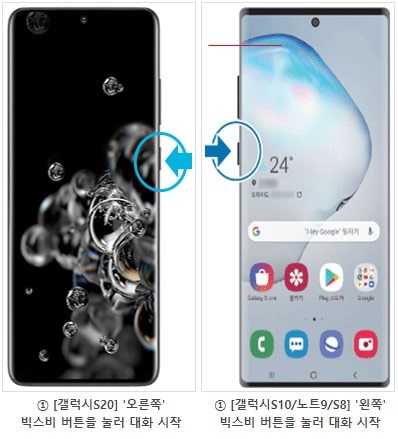
(갤럭시 기기 종류에 따라 빅스비 버튼은 다른 곳에 위치하고 있습니다.)
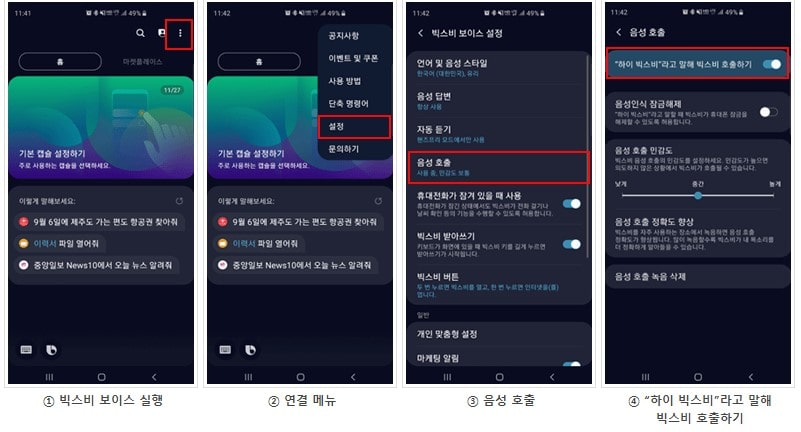
메뉴>>. 설정>>>>>음성 호출>>>>하이 빅스비라고 말해 빅스 비호출하기 on을 하시면 됩니다.
삼성전자 홈페이지에서 가져온 사진인데, 현재 버전과 약간 차이는 있지만 대략 이런 경로로 설정을 한다 정도로 보시면 되겠습니다.
갤럭시 빅스비 메뉴

저 같은 아재분들을 위해 조금 자세히 짚고 들어가 보도록 하겠습니다.
빅스비에 메뉴 기능이 있다는 것을 모르시는 분들이 의외로 있더군요.(제 친구들도 대부분 빅스비를 한 번 사용해보고 그 이후로는 사용을 안 하고 있더군요. 한 친구놈은 얼마 전 노트 20 샀다고 자랑질을 하던데, 쓰는 기능은 유튜브, 인터넷 검색, 쇼핑, 카톡, 전화, 정도…. 새로운 기능들을 전혀 활용못하고 있습니다.)
빅스비 설정은
1. 빅스비 실행
2. 삼선 메뉴
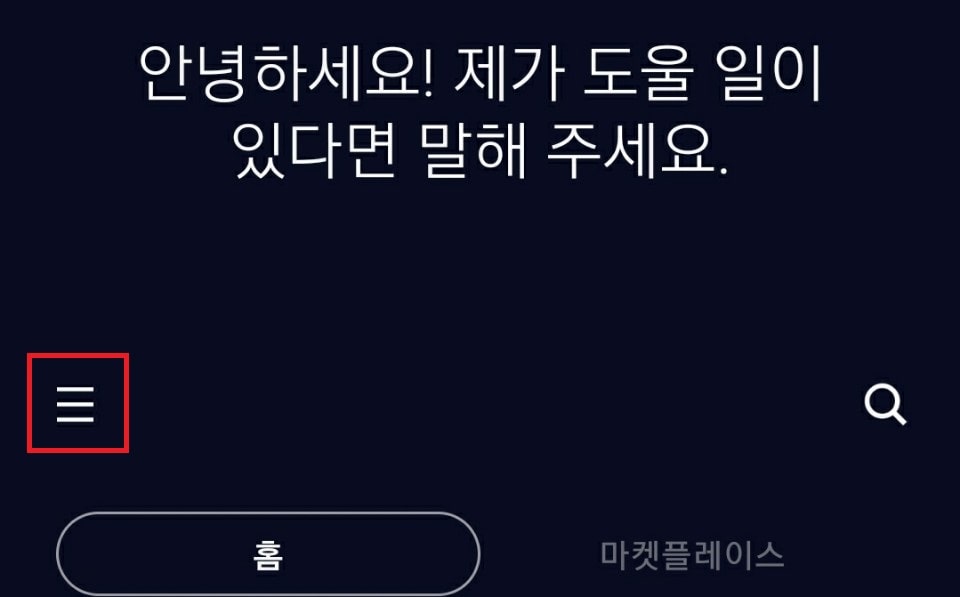
좌측 상단에 삼선 메뉴가 위치해 있습니다.
3. 설정
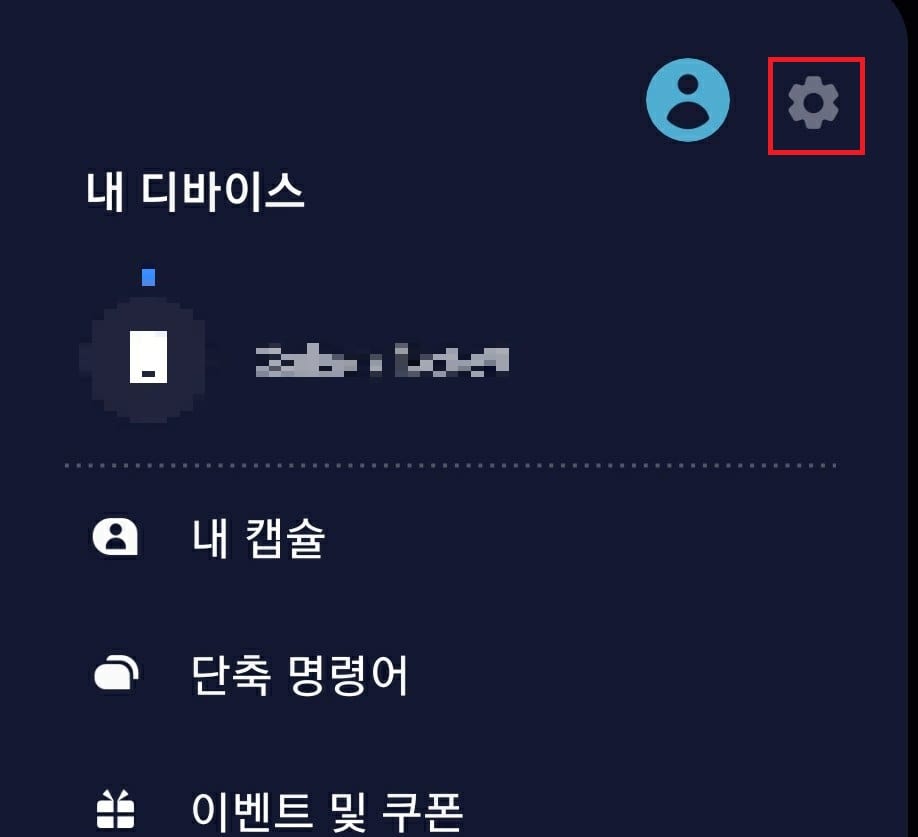
(메뉴에 들어가면 내 캡슐, 단축 명령어 등 다양한 메뉴가 있습니다. 추후 쓸만한 기능들에 대해 소개해 드릴 예정이지만, 시간이 되시면 둘러보셔도 좋을 듯하네요.)
우측 상단에 톱니바퀴 모양의 설정이 위치해 있습니다.
설정을 누르면
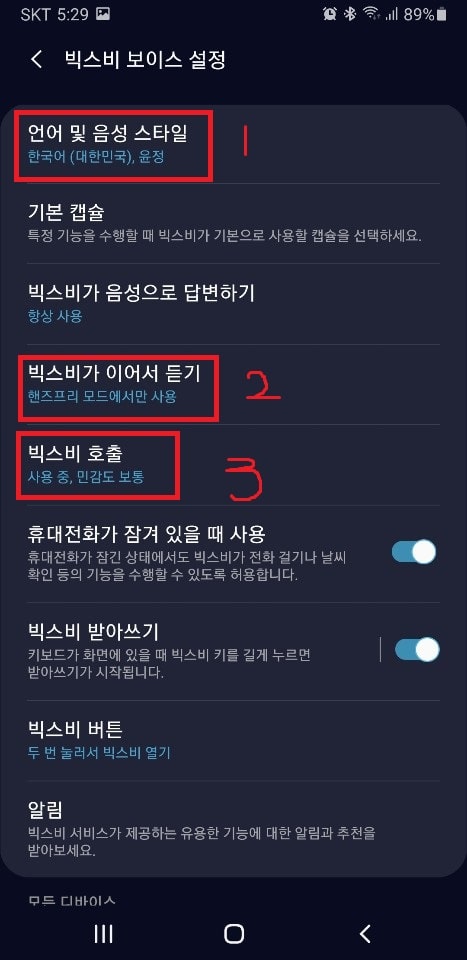
빅스비 언어 및 음성 스타일 설정
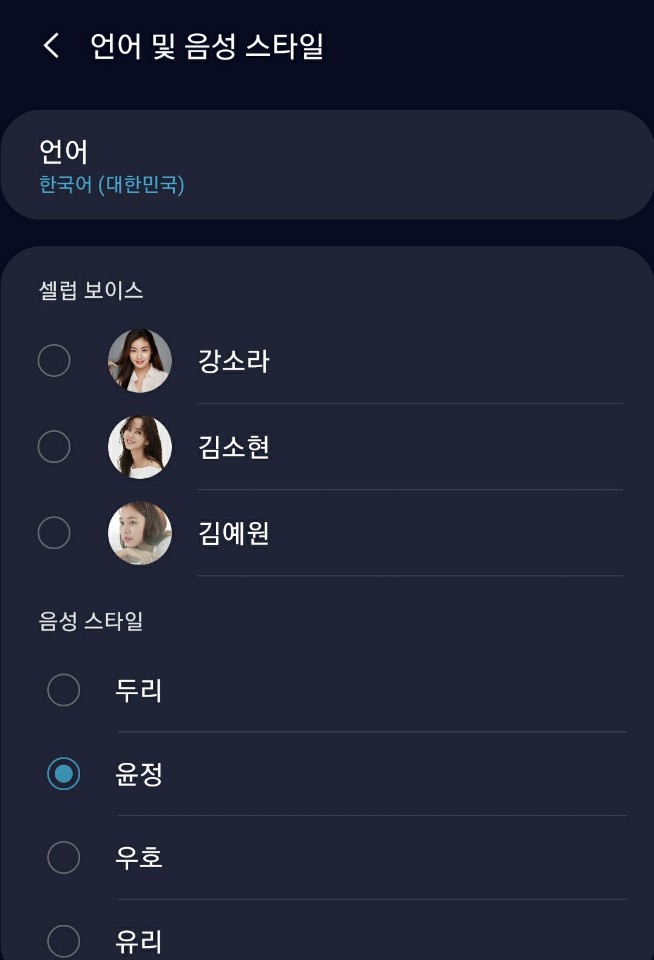
기존 음성 스타일뿐만 아니라 셀럽 보이스라고 해서, 강소라, 김소현, 김예원의 목소리로 설정을 하실 수도 있고, 일반 음성 스타일을 설정하실 수도 있습니다. 기본적으로 나오는 음성은 윤정입니다.
빅스비가 이어서 듣기
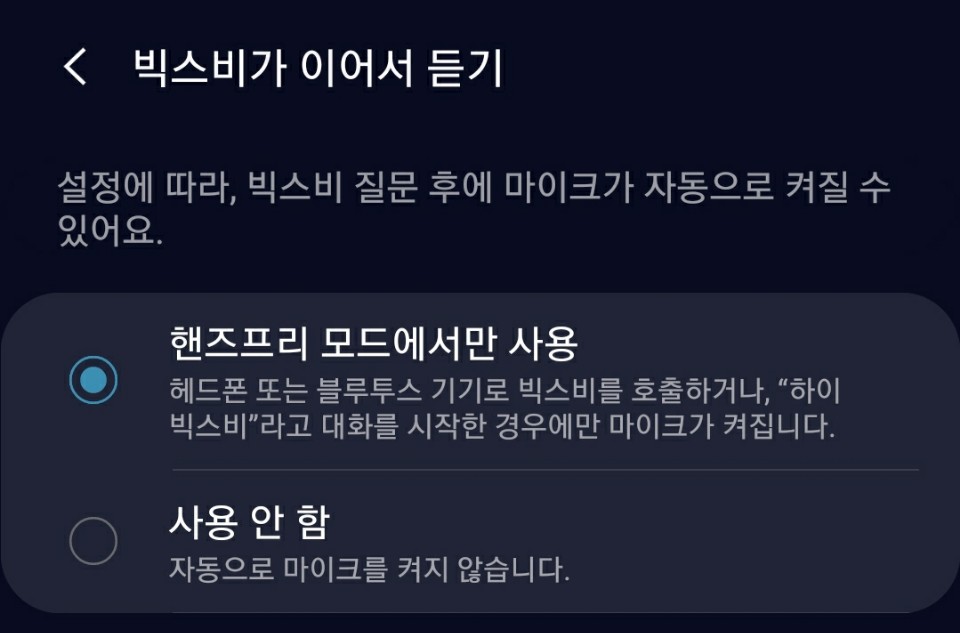
빅스비 호출의 민감도를 높이기, 빅스비 받아쓰기 기능 작동, 등 다양한 설정을 하실 수 있습니다.
빅스비가 말을 잘 못 알아들으면 민감도 높이기에서 높게 설정을 하시면 됩니다.
여러 설정들은 읽어보시고 자신의 취향에 맞게 세팅해서 사용하시면 되겠습니다.
원래는 이번 포스팅에서 루틴 설정법까지 소개해드리려 했는데, 쓸데없이 포스팅이 길어져 해당 내용은 다음 포스팅에서 이어가 보도록 하겠습니다.

